إصلاح Mac لا يمكن الاتصال بـ App Store

تستكشف هذه المقالة أسباب عدم تمكن Mac من الاتصال بـ App Store ، والحلول لإصلاح App Store الذي لا يعمل على مشكلة Mac(Mac issue) . أكمل(Continue) القراءة! يعد App Store الدعامة الأساسية لنظام تشغيل Apple(Apple operating) ، وهو في الغالب موثوق للغاية. يستخدم هذا المتجر سهل الاستخدام في كل شيء ، من تحديث MacOS إلى تنزيل التطبيقات والإضافات الأساسية. قد تجد نفسك في موقف حيث يتعذر على Mac الاتصال بـ (Mac)App Store ، كما هو موضح أدناه.
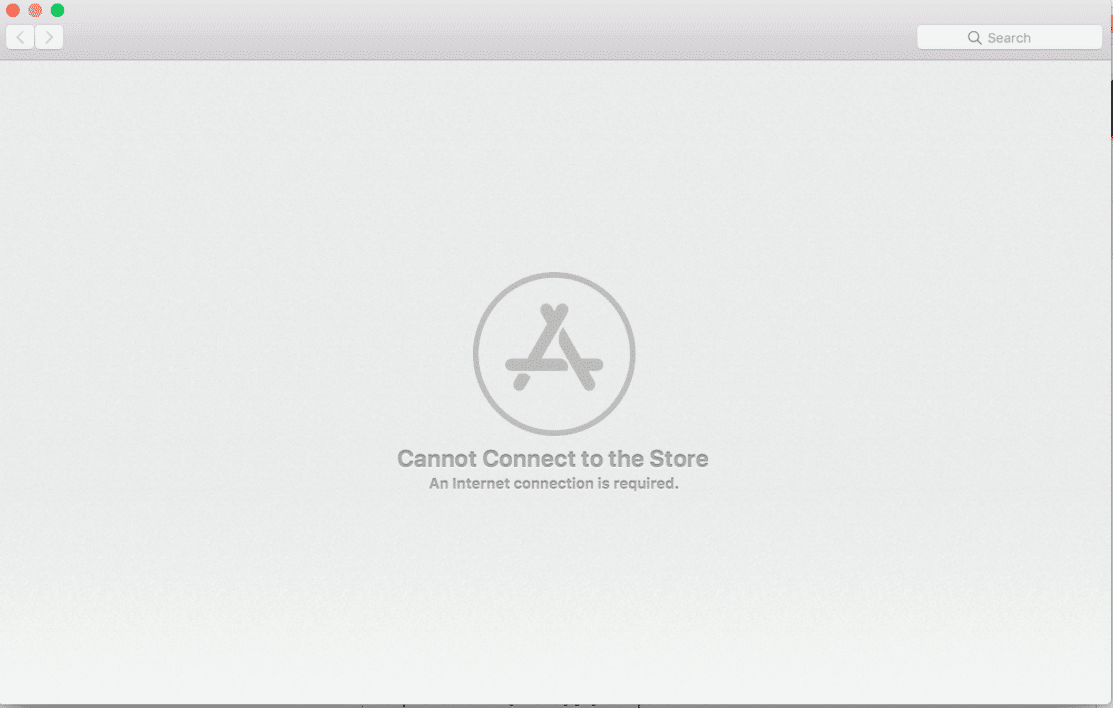
(App Store)قد يؤثر عدم فتح متجر التطبيقات على جهاز Mac(Mac) على الأداء الطبيعي لجهازك ويعيق إنتاجيتك. يعد الوصول الآمن(Secure) والموثوق إلى App Store ضروريًا للاستخدام الفعال لخدمات MacOS و Apple(MacOS & Apple services) . ومن ثم(Hence) ، فمن المهم الحصول عليها وتشغيلها في أسرع وقت ممكن. على الرغم من أن متجر التطبيقات(App Store) غير المستجيب يمثل مشكلة محبطة(frustrating problem) ، إلا أن المشكلة تحل نفسها تسع مرات من كل عشر مرات. (problem resolves itself.)فقط انتظر بضع دقائق بصبر ، وأعد تشغيل النظام. بالتناوب ، جرب الطرق المذكورة أدناه لإصلاح المشكلة المذكورة.
كيفية إصلاح Mac لا يمكن الاتصال بـ App Store(How to Fix Mac Cannot Connect to App Store)
الطريقة الأولى: تحقق من الاتصال بالإنترنت(Method 1: Check Internet Connectivity)
من الواضح أن اتصال الإنترنت(internet connection) المستقر ضروري للوصول إلى متجر التطبيقات(App Store) . إذا لم يتم تحميل Mac App Store ، فقد تكون المشكلة في شبكة الإنترنت(internet network) الخاصة بك .
يمكنك إجراء اختبار سريع لسرعة الإنترنت(quick internet speed test) ، كما هو موضح أدناه.

إذا وجدت أن الإنترنت لديك يعمل بشكل أبطأ من المعتاد ، فجرّب ما يلي:
- انقر فوق(Click) رمز Wi-Fi من القائمة العلوية وقم بتبديل Wi-Fi (toggle Wi-Fi) Off ثم ، أعد تشغيل (On )جهاز Mac(Mac) الخاص بك لإعادة الاتصال بالإنترنت.
- افصل (Unplug) جهاز التوجيه الخاص بك(your router) وانتظر لمدة 30 ثانية ، قبل إعادة توصيله.
- أعد تشغيل (Restart) جهاز Mac(your Mac) للتخلص من الأخطاء الطفيفة في الجهاز.
- اتصل بمزود خدمة الإنترنت الخاص بك ،(Contact your internet service provider,) إذا كان اتصال الإنترنت(internet connection) لا يزال غير مستقر وبطيء في سرعات التنزيل. اختر (Opt)خطة إنترنت(internet plan) أفضل ، إذا لزم الأمر.
الطريقة الثانية: تحقق من Apple Server(Method 2: Check Apple Server)
على الرغم من أنه من غير المحتمل ، إلا أنه من المحتمل أنه لا يمكنك الاتصال بـ App Store على Mac بسبب مشاكل مع Apple Server . يمكنك التحقق مما إذا كان خادم Apple معطلاً(Apple server) مؤقتًا ، على النحو التالي:
1. انتقل إلى صفحة حالة خادم Apple(Apple Server Status page) على متصفح الويب الخاص بك ، كما هو موضح.

2. تحقق من حالة خادم متجر التطبيقات . (App Store)إذا كانت الأيقونة بجانبه مثلثًا أحمر(red triangle) ، فهذا يعني أن الخادم معطل(down) .
لا يوجد شيء يمكن فعله في هذا السيناريو سوى الانتظار. استمر في مراقبة الحالة لمعرفة ما إذا كان المثلث الأحمر يتغير إلى دائرة خضراء(green circle) .
اقرأ أيضًا:(Also Read:) كيفية إصلاح MacBook لن يتم تشغيله
الطريقة الثالثة: تحديث macOS(Method 3: Update macOS)
ليس من غير المألوف أن يتم تحديث App Store جنبًا إلى جنب مع تحديثات macOS الأخرى. قد يكون تشغيل نظام macOS قديم هو سبب عدم تمكن Mac من الاتصال بـ App Store . في هذه الحالة ، يمكن أن يؤدي تحديث برنامج(software update) بسيط إلى حل متجر التطبيقات(App Store) الذي لا يعمل على مشكلة Mac(Mac issue) .
1. انقر فوق رمز Apple(Apple icon) في الزاوية العلوية اليسرى من شاشتك.
2. انتقل إلى تفضيلات النظام(System Preferences) على جهاز Mac الخاص بك.
3. انقر فوق تحديث البرنامج(Software Update) ، كما هو موضح.

4. بعد ذلك ، انقر فوق تحديث(Update ) واتبع المعالج الذي يظهر على الشاشة لتنزيل macOS الجديد وتثبيته.
الآن ، يجب حل مشكلة عدم تحميل (load issue)متجر تطبيقات Mac . (Mac App Store)إذا لم يكن كذلك ، فجرّب الإصلاح التالي.
الطريقة الرابعة: تعيين التاريخ والوقت الصحيحين
(Method 4: Set Correct Date & Time
)
قد يؤدي إعداد التاريخ والوقت غير الصحيحين على (date and time)جهاز Mac(Mac) إلى إحداث فوضى في نظامك ويؤدي إلى(system and result) عدم تمكن Mac من الاتصال بمشكلة متجر التطبيقات(App Store problem) . تأكد(Make) من تطابق التاريخ والوقت(date and time) المحددين على جهازك مع منطقتك الزمنية(time zone) الحالية باتباع الخطوات التالية:
1. انتقل إلى تفضيلات النظام(System Preferences) كما كان من قبل.
2. انقر فوق التاريخ والوقت(Date & Time) ، كما هو موضح.

3. إما أن تقوم بتعيين التاريخ والوقت (set the date and time) يدويًا. (manually. )أو حدد خيار تعيين التاريخ والوقت تلقائيًا(Set date and time automatically ) . (مستحسن)
ملاحظة:(Note:) في كلتا الحالتين ، تأكد من تحديد المنطقة الزمنية(Time Zone) وفقًا لمنطقتك أولاً. الرجوع الموافقة المسبقة عن علم المعطى للوضوح.

اقرأ أيضًا: (Also Read:) إصلاح(Fix MacBook) عدم شحن MacBook عند توصيله
الطريقة الخامسة: تمهيد Mac في الوضع الآمن(Method 5: Boot Mac in Safe Mode)
إذا كنت لا تزال غير قادر على الاتصال بـ App Store على Mac ، فقد يساعدك تشغيل جهازك في الوضع الآمن(Safe Mode) . سيسمح الوضع الآمن (Safe Mode)لجهاز كمبيوتر Mac(Mac PC) الخاص بك بالعمل بدون وظائف خلفية غير ضرورية ويمكن أن يسمح لـ App Store بالفتح دون مشاكل. فيما يلي كيفية تشغيل جهاز Mac(Mac device) الخاص بك في الوضع الآمن(Safe Mode) :
1. قم بإغلاق(Shut Down) جهاز Mac الخاص بك.
2. اضغط على مفتاح(Power key) التشغيل لبدء عملية التمهيد.
3. اضغط مع الاستمرار على مفتاح Shift(Shift key) ، حتى ترى شاشة تسجيل الدخول

4. جهاز Mac الخاص بك الآن في الوضع الآمن(Safe Mode) . تحقق مما إذا كان متجر التطبيقات(App Store) لا يعمل على مشكلة Mac(Mac issue) قد تم إصلاحه.
الطريقة 6: اتصل بدعم Apple(Method 6: Contact Apple Support)
إذا كنت لا تزال غير قادر على إصلاح Mac ، فلا يمكنك الاتصال بـ App Store ، فأنت بحاجة إلى الاتصال بفريق دعم Apple(Apple Support Team) من خلال موقعه الرسمي على الويب(official website ) أو زيارة Apple Care. فريق الدعم(support team) مفيد للغاية وسريع الاستجابة. وبالتالي ، يجب أن يكون لديك جهاز Mac لا يمكنه الاتصال بمشكلة متجر التطبيقات ، في أي وقت من الأوقات.(Thus, you should have the Mac cannot connect to App Store problem resolved, in no time.)
مستحسن:(Recommended:)
- 6 طرق لإصلاح بدء تشغيل MacBook البطيء
- كيفية استخدام مجلد الأدوات المساعدة على نظام التشغيل Mac
- إصلاح iMessage لم يتم تسليمه على Mac
- كيفية حظر النوافذ المنبثقة(Pop-ups) في Safari على Mac
نأمل أن يكون هذا الدليل مفيدًا وأنك تمكنت من إصلاح نظام Mac الذي لا يمكنه الاتصال بمشكلة متجر التطبيقات(fix Mac cannot connect to App Store problem) . دعنا نعرف الطريقة التي عملت من أجلك. إذا كان لديك أي استفسارات أو اقتراحات ، فقم بإسقاطها في قسم التعليقات(comment section) أدناه.
Related posts
Fix App Store Missing على اي فون
5 Ways إلى Fix Safari Wo لا تفتح على Mac
كيفية Fix Mac Camera لا يعمل
Fix iMessage لم يتم تسليمها على Mac
12 Ways إلى Fix Mac Cursor Disappears
Fix AirPods يلعب فقط في أذن واحدة
إصلاح خطأ Facebook Attachment Unavailable
10 Best Android Emulators لWindows and Mac
كيفية Password Protect على Folder في Mac
Fix Invalid Response Received اي تيونز
كيفية إضافة حيات على Word Mac
كيفية Fix MacBook Wo n't بدوره على
Fix Safari هذا Connection ليس خاصا
Fix No SIM Card Installed Error على اي فون
كيفية إنشاء ملف نصي على نظام Mac
كيفية Fix Apple CarPlay لا يعمل
Fix error 0x80080207 عند تثبيت App من Windows Store
Fix iTunes Keeps Opening بحد ذاته
Fix AirPods لا Charging Issue
Fix AirPods فصله من اي فون
